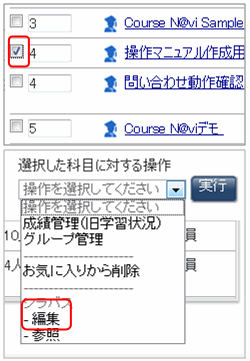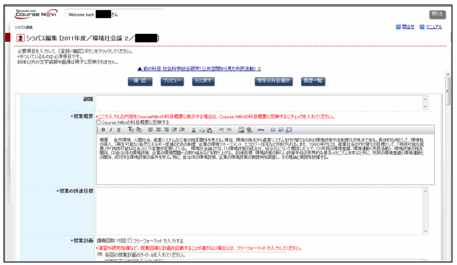[First]シラバスを編集する
科目一覧画面で科目を選択し、プルダウンメニュ ーから「シラバス-編集」を選択することで、シラバス編集画面を開くことが可能です。
翌年度の科目の場合は「開講前」のタブをクリックして翌年度の科目を表示させてから、選択してください。
![]()
- 参照
- シラバス編集画面の使用方法はシラバス編集画面操作マニュアルをご参照ください。
科目一覧画面で科目を選択し、プルダウンメニュ ーから「シラバス-編集」を選択することで、シラバス編集画面を開くことが可能です。
翌年度の科目の場合は「開講前」のタブをクリックして翌年度の科目を表示させてから、選択してください。
![]()
 01. Course N@vi のご利用について
01. Course N@vi のご利用について
 02. Course N@viのフォルダ構成
02. Course N@viのフォルダ構成
 03. Course N@vi にログインする
03. Course N@vi にログインする
 04. お知らせを作成・編集する
04. お知らせを作成・編集する
 05. 講義フォルダを作成・編集する
05. 講義フォルダを作成・編集する
 06. 講義フォルダにコンテンツを作成する
06. 講義フォルダにコンテンツを作成する
 07.成績管理を活用する/採点簿を作成する
07.成績管理を活用する/採点簿を作成する
 08. プロフィールを編集する
08. プロフィールを編集する
 09. グループ管理をする
09. グループ管理をする
 10. 私書箱メッセージを利用する
10. 私書箱メッセージを利用する
 11. Course N@viの機能について
11. Course N@viの機能について
 12.TA・ゲスト登録申請書
12.TA・ゲスト登録申請書
 13.授業アンケートについて
13.授業アンケートについて
 14. FAQ
14. FAQ
 15. リリースノート
15. リリースノート
 ファーストステップガイド
ファーストステップガイド
 はじめに
はじめに
 事前に必要な準備
事前に必要な準備
 最初に確認していただきたいこと
最初に確認していただきたいこと
 実際に利用してみましょう
実際に利用してみましょう
 困ったときは?
困ったときは?
 A.メールを送りたい!
A.メールを送りたい!
 B.資料をアップロードしたい!
B.資料をアップロードしたい!
 C.BBS(ディスカッション)を作りたい!
C.BBS(ディスカッション)を作りたい!
 D.出席を管理したい!
D.出席を管理したい!
 E.小テストを作りたい!
E.小テストを作りたい!
 F.レポートを提出させたい!
F.レポートを提出させたい!
 G.アンケートを作りたい!
G.アンケートを作りたい!
Copyright(C) Waseda University 2006-2025 All rights reserved.